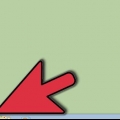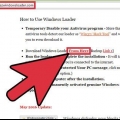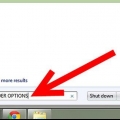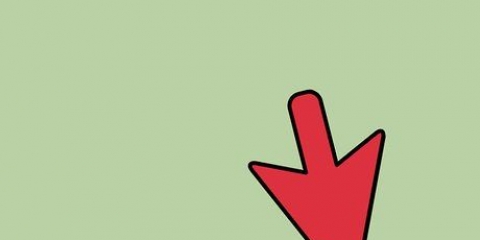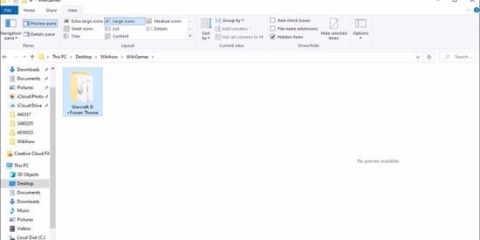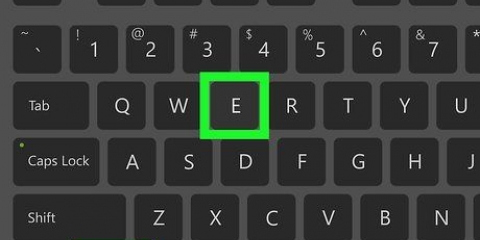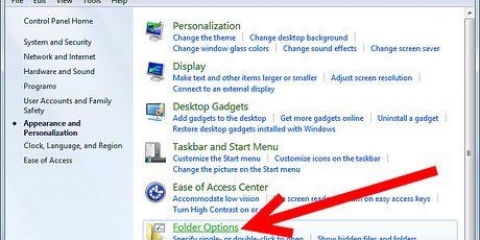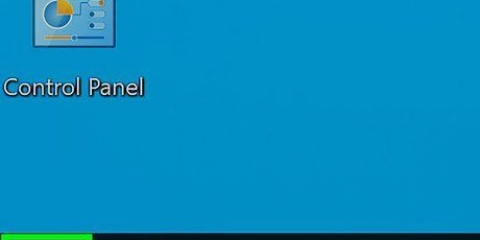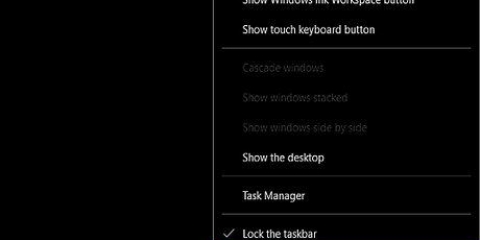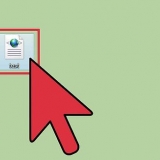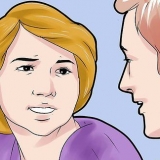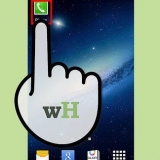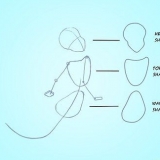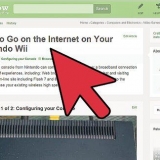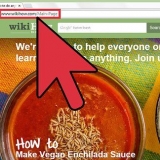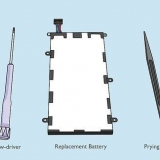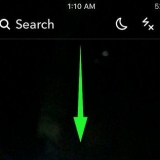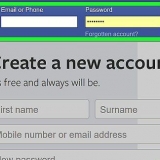Pesquisar por conteúdo no windows 7
Contente
Você está tentando encontrar um documento cujo nome de arquivo você não consegue lembrar, mas o que está nele? O Windows 7 nem sempre pesquisa automaticamente o conteúdo dos arquivos, especialmente quando se trata de arquivos mais obscuros. Isso significa que, quando você digita um termo de pesquisa, ele pesquisa os nomes dos arquivos, mas não o que está realmente em cada documento. Para pesquisar amplamente em conteúdo (para tipos de arquivo mais comuns) ou arquivos específicos (melhor para tipos de arquivo incomuns), use uma das instruções abaixo.
Degraus
Método1 de 2:Ativar pesquisa de conteúdo para um tipo de arquivo comum






Método2 de 2:Ativar a pesquisa de conteúdo para um tipo de arquivo específico






Pontas
- Abra o Explorador do Windows
- Clique com o botão direito do mouse na pasta que deseja pesquisar, por exemplo. Meus documentos
- Clique em: Propriedades
- Na guia Em geral, Clique em: Avançado
- Na caixa de diálogo Características avançadas você seleciona:
[x] O conteúdo e as propriedades dos arquivos nesta pasta podem ser indexados - Clique em: OK
- Clique em: OK
- Você também pode adicionar pastas adicionais à lista de locais indexados.
- Após atualizar suas opções de indexação, você terá que esperar um pouco para que seus resultados apareçam conforme o esperado, pois o Windows terá que recriar o índice com o conteúdo dos novos arquivos.
- A página de opções de indexação será exibida com o status em tempo real da operação de indexação.
- Você também pode acessar as Opções de Indexação clicando no botão Iniciar, Painel de Controle e Opções de Indexação. Se você não vir isso, digite "índice" na caixa de pesquisa do painel de controle.
Um último recurso: verifique se a indexação está ativa. Clique com o botão direito do mouse em Computador e selecione Gerenciar. aplaudir "Serviços e aplicativos" a partir de. Clique em Serviços. Procure na lista e procure um serviço chamado "Pesquisa do Windows". Clique com o botão direito sobre ele e selecione "Propriedades". Nesta tela você dá para "tipo de inicialização:" deveria ser automatico. Em seguida, clique em Iniciar para iniciar o serviço.